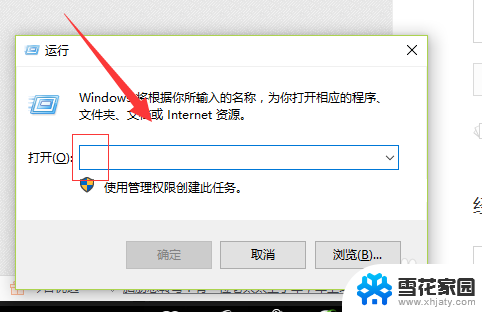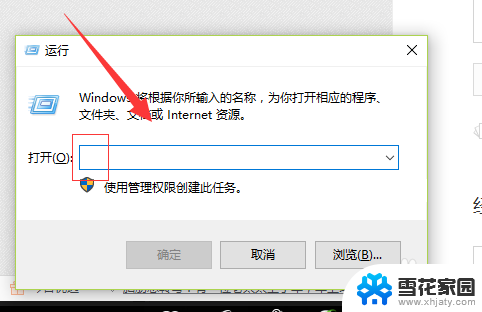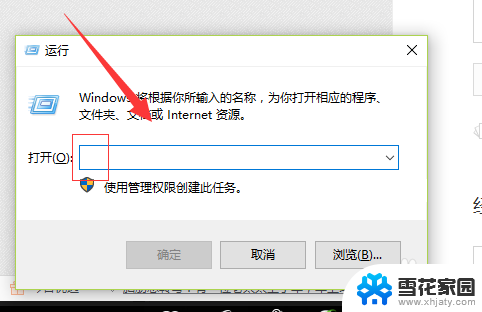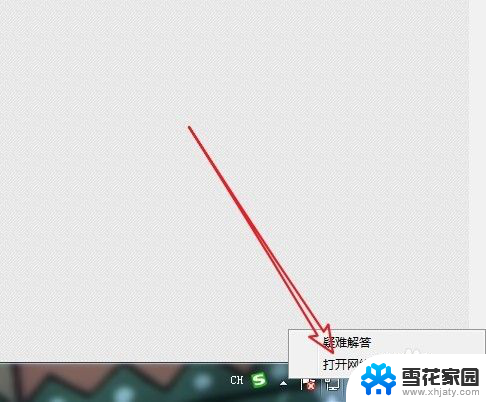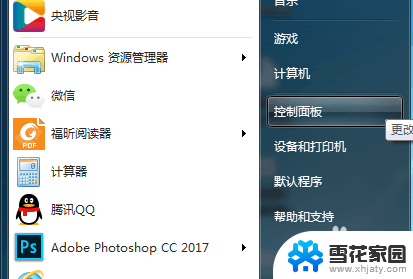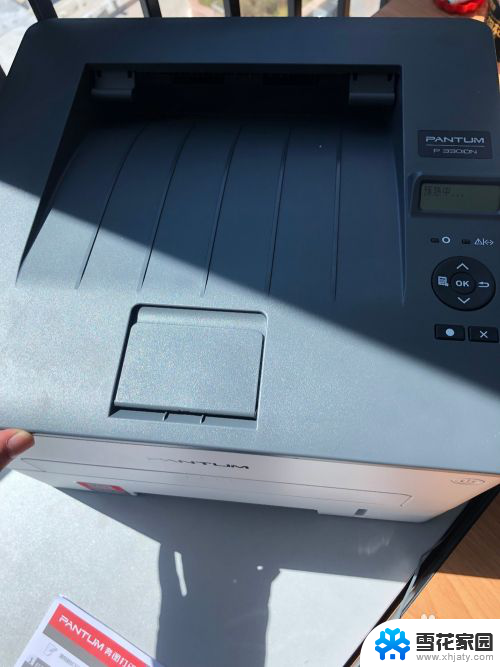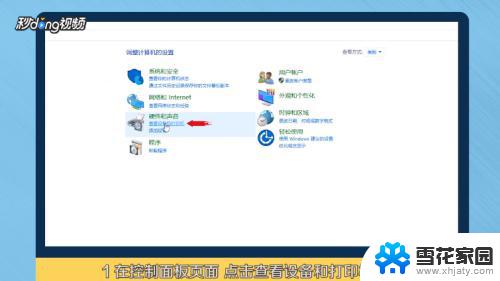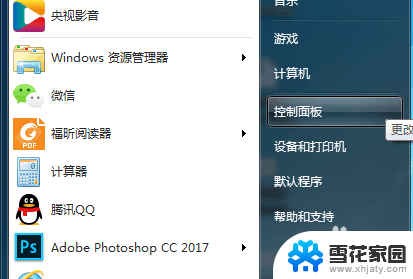其他电脑怎么连接共享打印机 连接其他电脑上的共享打印机
更新时间:2024-04-05 09:04:00作者:yang
在现代办公环境中,共享打印机已经成为一种常见的设备,当我们需要在其他电脑上使用共享打印机时,需要进行一些简单的设置和操作。通过网络连接,可以实现多台电脑共享同一台打印机的功能,提高工作效率。接下来我们将介绍如何连接其他电脑上的共享打印机,让您轻松实现打印需求。
具体方法:
1.在自己的电脑上使用快捷键windows+R快捷键调出运行命令对话框。
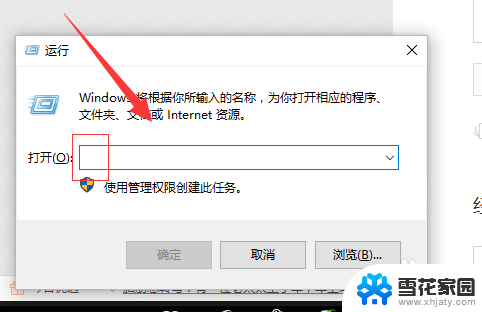
2.在里边输入反斜杠\\+共享打印机计算机的名称。如果不知道共享打印机链接电脑的名称,在对方电脑上右键----属性可以查看
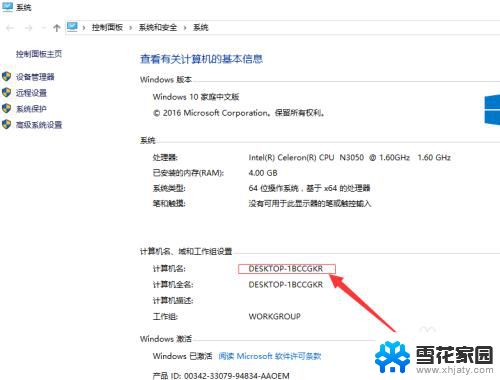
3.然后系统自动跳转到这个共享打印机的界面,如图所示。
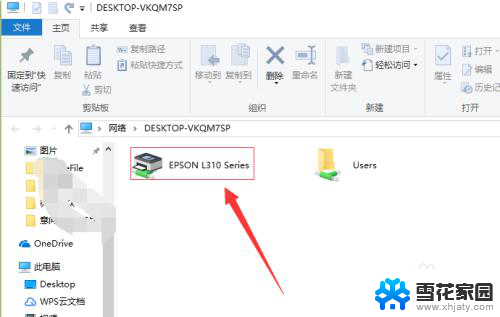
4.右键---连接,然后我们的电脑就开始连接对方共享的打印机了。期间还会安装驱动。
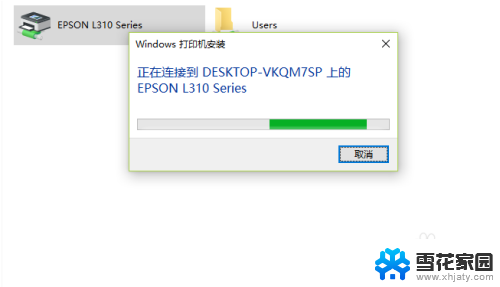
5.驱动安装完成后就可以进行打印了,如图所示。选择正确的打印机名称进行打印即可。
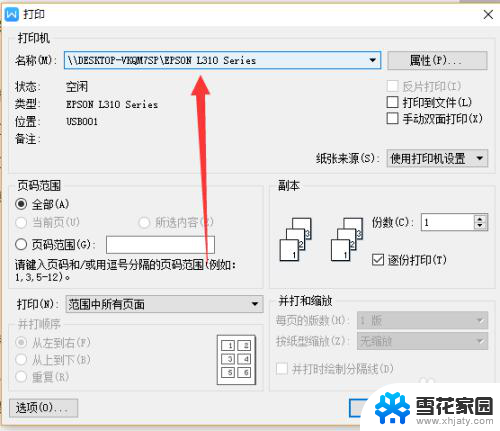
以上就是其他电脑如何连接共享打印机的全部内容,如果遇到这种情况,你可以按照以上操作进行解决,非常简单快速,一步到位。